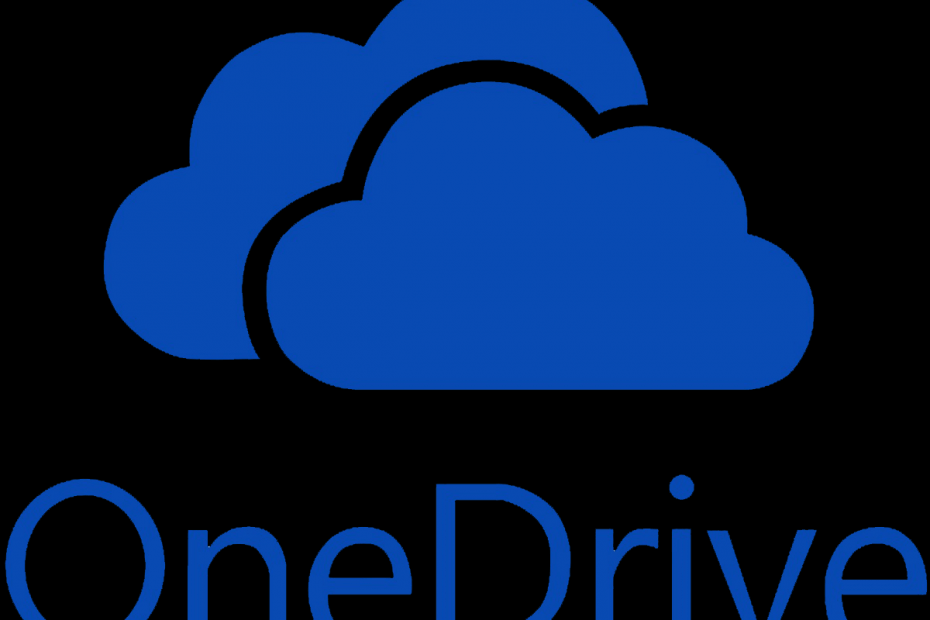
यह सॉफ़्टवेयर सामान्य कंप्यूटर त्रुटियों की मरम्मत करेगा, आपको फ़ाइल हानि, मैलवेयर, हार्डवेयर विफलता से बचाएगा और अधिकतम प्रदर्शन के लिए आपके पीसी को अनुकूलित करेगा। पीसी की समस्याओं को ठीक करें और 3 आसान चरणों में अभी वायरस निकालें:
- रेस्टोरो पीसी रिपेयर टूल डाउनलोड करें जो पेटेंट प्रौद्योगिकी के साथ आता है (पेटेंट उपलब्ध यहां).
- क्लिक स्कैन शुरू करें Windows समस्याएँ ढूँढ़ने के लिए जो PC समस्याओं का कारण हो सकती हैं।
- क्लिक सभी की मरम्मत आपके कंप्यूटर की सुरक्षा और प्रदर्शन को प्रभावित करने वाली समस्याओं को ठीक करने के लिए
- रेस्टोरो द्वारा डाउनलोड किया गया है 0 इस महीने पाठकों।
क्लाउड-आधारित संग्रहण सेवाओं में कड़ी प्रतिस्पर्धा ने Microsoft को हर साल OneDrive को तेज़ी से बदलने के लिए मजबूर किया। हमारे पास मूल रूप से एक ही प्रोग्राम के कुछ पुनरावृत्तियों से अधिक है, जिसमें सभी विंडोज 10 मशीनों पर पहले से इंस्टॉल आता है। हालांकि, पूर्व-स्थापित संस्करण पर विकल्पों को चुनना, कुछ उपयोगकर्ताओं के लिए कम से कम, एक अकथनीय रूप से कठिन कार्य है। अर्थात्, उनमें से कुछ जिन्होंने वैकल्पिक संस्करण प्राप्त करने का प्रयास किया, वे इसे स्थापित करने में विफल रहे क्योंकि
OneDrive का एक नया संस्करण स्थापित किया गया है त्रुटि।इसे संबोधित करने के लिए, हमने समाधानों की एक सूची तैयार की। यदि आप इस त्रुटि से कुछ हद तक प्रभावित हैं, तो उन्हें नीचे देखना सुनिश्चित करें।
FIX: एक नया Onedrive संस्करण पहले से ही स्थापित है
- नैदानिक उपकरणों में से एक चलाएँ
- वनड्राइव रीसेट करें
- पहले से इंस्टॉल किए गए OneDrive को अनइंस्टॉल करें
- रजिस्ट्री को ट्वीक करें
1: नैदानिक उपकरणों में से एक चलाएँ
Microsoft ने शुरुआत से ही OneDrive विकास के साथ खराब शर्तों पर शुरुआत की। इस समय, विभिन्न प्लेटफॉर्म के लिए एक ही एप्लिकेशन के बहुत सारे पुनरावृत्तियों हैं। और व्यवसाय के लिए OneDrive के जुड़ने से इस समूह का विस्तार भी हुआ। मुख्य एप्लिकेशन जो डिफ़ॉल्ट रूप से विंडोज 10 के साथ काम करता है, पहले से इंस्टॉल है। इसलिए, इसे संबोधित करने के लिए, हमें यह सुनिश्चित करने की आवश्यकता है कि अतिरिक्त चरणों में जाने से पहले हमें यह सुनिश्चित करना होगा कि पूर्व-स्थापित संस्करण अभीष्ट के अनुसार काम कर रहा है।
- यह भी पढ़ें: OneDrive लगातार समन्वयित हो रहा है? इसे ठीक करने के लिए यहां 13 समाधान दिए गए हैं
यह पुष्टि करने के लिए कि सब कुछ बिंदु पर है, हम इसकी ओर मुड़ सकते हैं समर्पित समस्या निवारक Microsoft ने इस तरह के अवसरों के लिए प्रदान किया। OneDrive के लिए सबसे अधिक उपयोग किए जाने वाले डाउनलोड करने योग्य नैदानिक उपकरण को चलाने का तरीका यहां दिया गया है:
- डायग्नोस्टिक टूल डाउनलोड करें, यहां.
- उपकरण चलाएँ और निर्देशों का पालन करें।
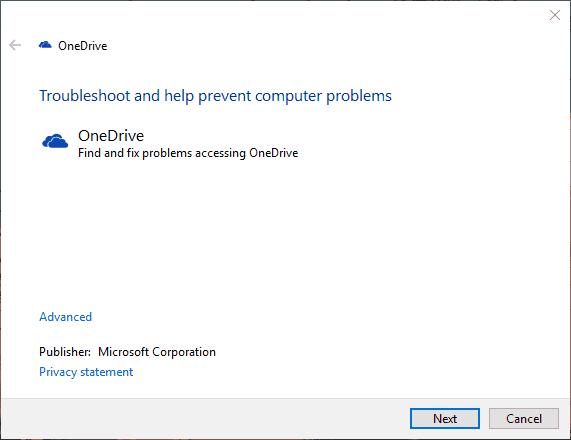
- उसके बाद, बस अपने पीसी को पुनरारंभ करें और OneDrive स्थापना को फिर से चलाने का प्रयास करें।
2: वनड्राइव रीसेट करें
यदि निदान उपकरण ने आपको कुछ गलत होने का संदेह करने के लिए पर्याप्त जानकारी दी है, तो आप OneDrive को रीसेट कर सकते हैं। पिछले विंडोज 10 पुनरावृत्तियों की तुलना में, विंडोज 10 के लिए वनड्राइव को आजकल अनइंस्टॉल किया जा सकता है। लेकिन, ऐसा करने से पहले, आपको इसे रीसेट करने का प्रयास करना चाहिए। यह ऐप डेटा में एक समर्पित निर्देशिका में नेविगेट करके किया जा सकता है जहां वनड्राइव संग्रहीत है। दूसरी ओर, एलिवेटेड रन कमांड-लाइन से रीसेट निष्पादन योग्य को चलाने का संक्षिप्त तरीका है।
- यह भी पढ़ें: OneDrive त्रुटि कोड 1, 2, 6: वे क्या हैं और उन्हें कैसे ठीक करें
ऐसा करने के लिए इन निर्देशों का पालन करें:
- दबाएँविंडोज कुंजी + आरएलिवेटेड रन कमांड-लाइन खोलने के लिए।
- कमांड लाइन में, निम्न लाइन पेस्ट या टाइप करें और एंटर दबाएं:
- %localappdata%\Microsoft\OneDrive\onedrive.exe /reset
- OneDrive को फिर से अनइंस्टॉल करने का प्रयास करें और नया संस्करण स्थापित करें।
3: पहले से इंस्टॉल किए गए OneDrive को अनइंस्टॉल करें
संभावित त्रुटियों का पता लगाने के लिए सिस्टम स्कैन चलाएँ

डाउनलोड रेस्टोरो
पीसी मरम्मत उपकरण

क्लिक स्कैन शुरू करें विंडोज मुद्दों को खोजने के लिए।

क्लिक सभी की मरम्मत पेटेंट प्रौद्योगिकियों के साथ मुद्दों को ठीक करने के लिए।
सुरक्षा समस्याओं और मंदी का कारण बनने वाली त्रुटियों का पता लगाने के लिए रेस्टोरो मरम्मत उपकरण के साथ एक पीसी स्कैन चलाएं। स्कैन पूरा होने के बाद, मरम्मत प्रक्रिया क्षतिग्रस्त फाइलों को ताजा विंडोज फाइलों और घटकों के साथ बदल देगी।
क्या मुद्दा कायम है? चिंता न करें, आप वर्तमान संस्करण को आसानी से अनइंस्टॉल कर सकते हैं। आप वर्तमान अद्यतन संस्करण को बाद में अपनी इच्छा से पुनः स्थापित कर सकते हैं। अब, कई कारण हैं कि यह एक अच्छा विचार क्यों है। सबसे पहले, पूर्व-स्थापित OneDrive अभी भी सक्रिय हो सकता है लेकिन उस मामले के लिए वायरस या यहां तक कि एंटीवायरस द्वारा घातक रूप से क्षतिग्रस्त हो सकता है।
- यह भी पढ़ें: OneDrive फ़ाइलें iPad या iPhone पर नहीं दिख रही हैं? इसे ठीक करने का तरीका यहां बताया गया है
यहां सेटिंग ऐप के माध्यम से इसे अनइंस्टॉल करने का तरीका बताया गया है:
- दबाएँविंडोज की + आईसेटिंग्स खोलने के लिए।
- खुला हुआऐप्स.
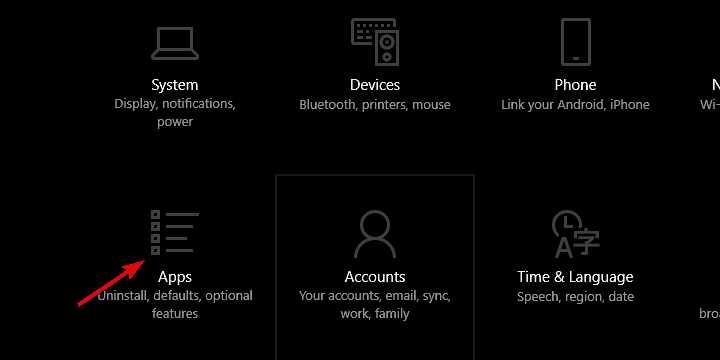
- चुनते हैंऐप्स और सुविधाएंबाएँ फलक में।
- मेंखोज पट्टी, प्रकारएकऔर विस्तार करेंएक अभियान.
-
वनड्राइव अनइंस्टॉल करें.
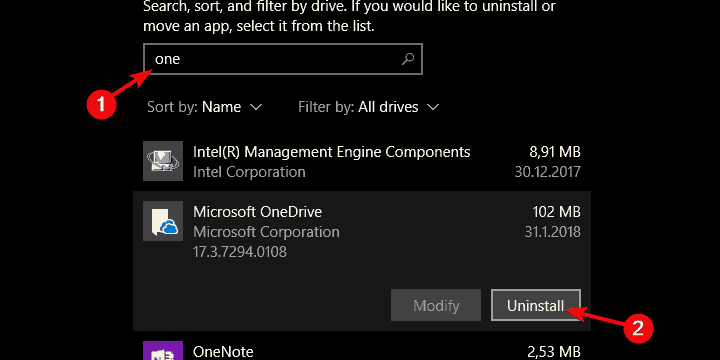
- अब, इस पथ का अनुसरण करें:
-
सी:\उपयोगकर्ता\:आपका उपयोगकर्ता नाम:\AppData\Local\Microsoft\OneDrive\Update
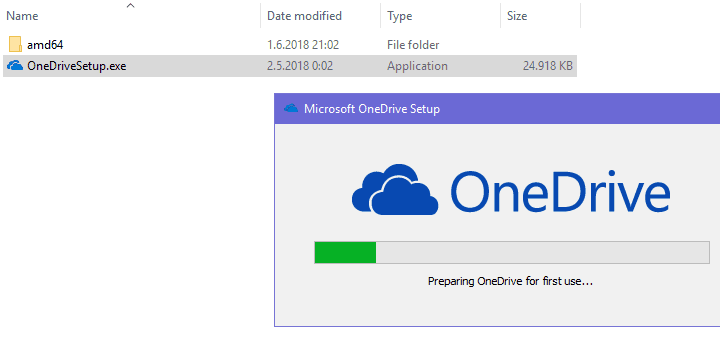
-
सी:\उपयोगकर्ता\:आपका उपयोगकर्ता नाम:\AppData\Local\Microsoft\OneDrive\Update
- डबल-क्लिक करेंOneDriveSetup.exe फ़ाइल और इंस्टॉलर चलाएँ।
हालाँकि, कुछ उपयोगकर्ताओं के लिए, यह उतना आसान नहीं था और उन्हें OneDrive की स्थापना रद्द करने की अनुमति रद्द कर दी गई थी। इसे संबोधित करने के लिए, कुछ उपयोगकर्ताओं ने कमांड प्रॉम्प्ट का उपयोग करने की सिफारिश की। OneDrive को निकालने के लिए एलिवेटेड-कमांड लाइन में यही चलाना है:
- पर जाए सी:\विंडोज. सुनिश्चित करें कि छिपी हुई वस्तुएं के तहत सक्षम हैं राय अनुभाग।
- खोजें SysWOW64 फ़ोल्डर। Shift दबाकर रखें, उस पर राइट-क्लिक करें और "चुनें"यहां पावरशेल विंडो खोलें"प्रासंगिक मेनू से।
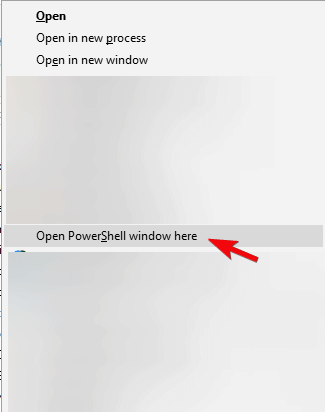
- कमांड-लाइन में, टाइप करें OneDriveSetup.exe /अनइंस्टॉल और एंटर दबाएं।
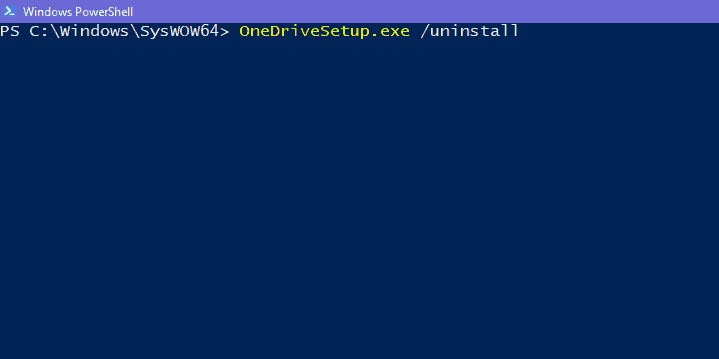
- उसके बाद, आपको OneDrive का एक नया संस्करण स्थापित करने में सक्षम होना चाहिए।
4: रजिस्ट्री को ट्वीक करें
अंत में, अंतिम चरण। यह थोड़ा मुश्किल हो सकता है क्योंकि विंडोज रजिस्ट्री स्वतंत्र रूप से घूमने के लिए और पूर्वापेक्षा ज्ञान के बिना एक खतरनाक मैदान है। दूसरी ओर, यह एकमात्र लागू समस्या-समाधान दृष्टिकोण हो सकता है जिसे हम चलाते हैं। इसमें रजिस्ट्री संपादक में कुछ हॉटकी को हटाना शामिल है।
- यह भी पढ़ें: विंडोज 10, 8, 8.1 में भ्रष्ट रजिस्ट्री को कैसे ठीक करें
OneDrive के लिए ज़िम्मेदार हॉटकी को हटाने के लिए निर्देशों का पालन करें और अंत में पहले से स्थापित संस्करण से छुटकारा पाएं:
- प्रकार regedit विंडोज सर्च बार में, राइट-क्लिक करें regedit और चलाओ एक प्रशासक के रूप में.
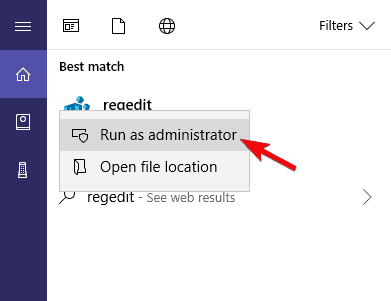
- पर जाए HKEY_CURRENT_USER\Software\Microsoft\OneDrive.
- पर राइट-क्लिक करें एक अभियान सबफ़ोल्डर और इसे हटा दें।
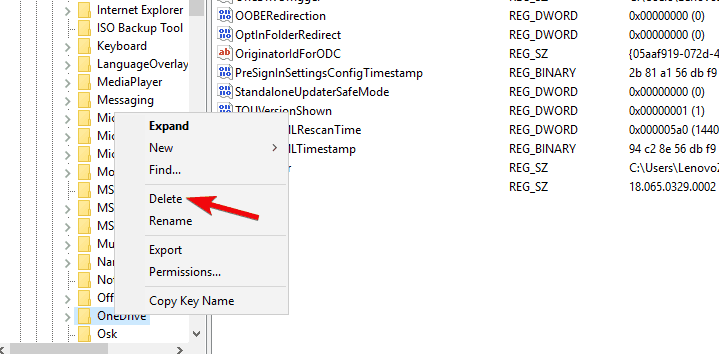
- अपने पीसी को पुनरारंभ करें और संकल्प की तलाश करें।
उस नोट पर, हम इसे लपेट सकते हैं। आपके द्वारा पुराने OneDrive को सफलतापूर्वक निकालने के बाद, किसी अन्य संस्करण को स्थापित करना अब कोई समस्या नहीं होगी। हमें यह बताना न भूलें कि क्या इन चरणों ने आपको नीचे टिप्पणी अनुभाग में मदद की है।
संबंधित कहानियां जिन्हें आपको देखना चाहिए:
- Windows 10, 8 पर OneDrive समन्वयन समस्याओं को ठीक करें
- पूर्ण सुधार: विंडोज 10 में फाइल एक्सप्लोरर से वनड्राइव गायब है
- Windows 10 में धीमे OneDrive अपलोड को ठीक करें
- OneDrive (FIX) में "यह आइटम मौजूद नहीं हो सकता है या अब उपलब्ध नहीं है" त्रुटि
 अभी भी समस्याएं आ रही हैं?उन्हें इस टूल से ठीक करें:
अभी भी समस्याएं आ रही हैं?उन्हें इस टूल से ठीक करें:
- इस पीसी मरम्मत उपकरण को डाउनलोड करें TrustPilot.com पर बढ़िया रेटिंग दी गई है (इस पृष्ठ पर डाउनलोड शुरू होता है)।
- क्लिक स्कैन शुरू करें Windows समस्याएँ ढूँढ़ने के लिए जो PC समस्याओं का कारण हो सकती हैं।
- क्लिक सभी की मरम्मत पेटेंट प्रौद्योगिकियों के साथ मुद्दों को ठीक करने के लिए (हमारे पाठकों के लिए विशेष छूट)।
रेस्टोरो द्वारा डाउनलोड किया गया है 0 इस महीने पाठकों।

